win10怎样设置输入法切换快捷键 win10系统切换输入法快捷键怎么设置
更新时间:2023-12-28 15:01:57作者:runxin
很多用户在使用win10电脑的过程中,虽然微软系统中自带的中英文输入法能够满足日常编辑的需求,但是由于win10系统默认的切换输入法快捷键会和其它程序的快捷键产生冲突,因此也使得用户在咨询win10怎样设置输入法切换快捷键呢?这里小编就带来win10系统切换输入法快捷键怎么设置,帮助大家解决困扰。
具体方法如下:
1、依次点击【开始】按钮>>【设置】选项。
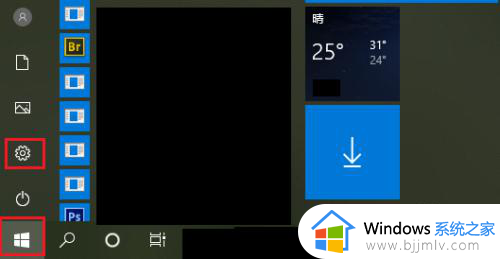
2、点击【设备】。
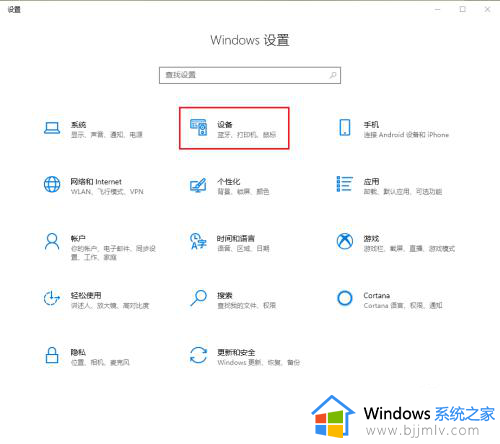
3、点击【输入】。
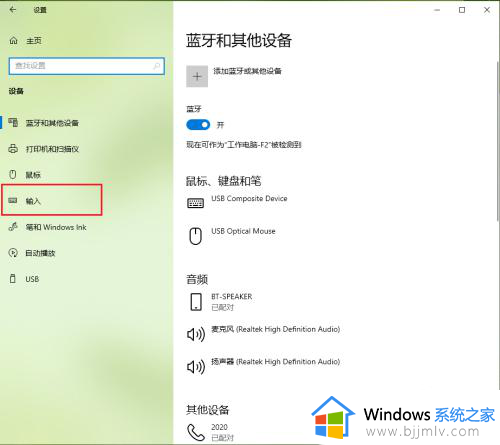
4、点击【高级键盘设置】。
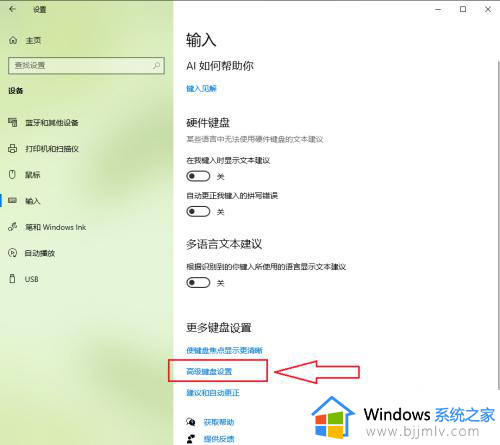
5、点击【输入语言热键】。
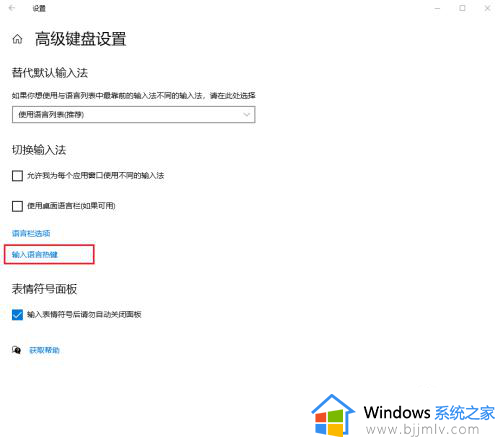
6、●选择“在输入语言之间”;
●点击【更改按键顺序】。
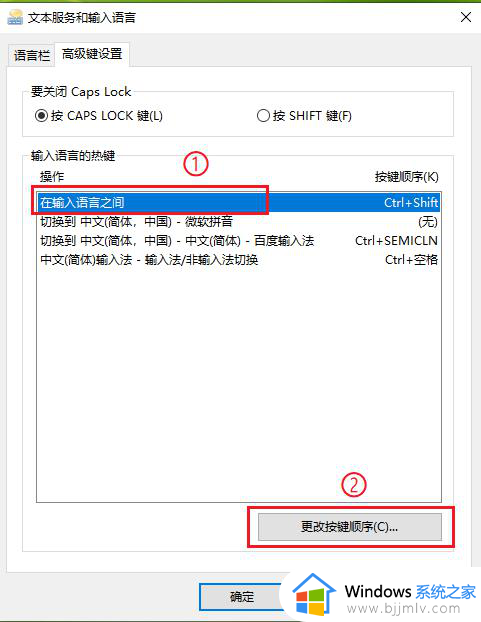
7、设置输入法快捷键。
●切换键盘布局:选中“Ctrl+Shift”;
●切换输入语言:选中“左Alt+shift”;
●点击【确定】,设置完成。
注意:①、切换输入语言是指即在安装的不同语言间切换,如中文(中国)、英语(美国)等。这个快捷键一般用得很少,因为大部分电脑只安装了中文。②、切换键盘布局是指切换不同的输入法,即中文下面的不同汉字输入法。
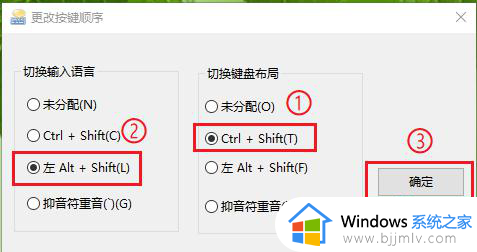
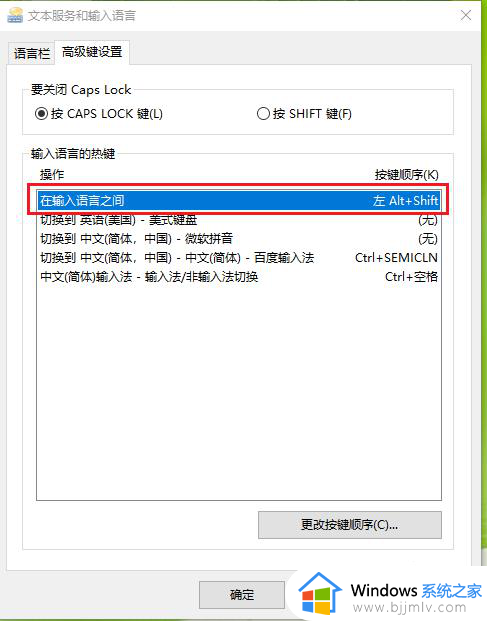
综上所述就是小编教大家的win10系统切换输入法快捷键怎么设置所有步骤了,还有不懂得用户就可以根据小编的方法来操作吧,希望本文能够对大家有所帮助。
win10怎样设置输入法切换快捷键 win10系统切换输入法快捷键怎么设置相关教程
- win10设置切换输入法快捷键的方法 win10输入法切换快捷键怎么设置
- win10切换输入法默认快捷键怎么设置 win10如何设置切换输入法快捷键
- w10切换输入法快捷键设置方法 win10切换输入法快捷键如何设置
- win10怎么设置切换输入法快捷键 win10如何更改输入法切换快捷键
- win10怎么改切换输入法快捷键 win10设置切换输入法快捷键的方法
- win10输入法切换快捷键怎么更改 win10输入法切换快捷键设置方法
- win10输入法快捷键切换怎么改 win10输入法切换快捷键设置方法
- win10切换输入法快捷键怎么改 win10如何自定义切换输入法快捷键
- win10输入法简繁体切换快捷键怎么设置 win10怎么设置简繁体切换快捷键
- win10怎么改输入法快捷键切换 win10如何修改输入法切换快捷键
- win10如何看是否激活成功?怎么看win10是否激活状态
- win10怎么调语言设置 win10语言设置教程
- win10如何开启数据执行保护模式 win10怎么打开数据执行保护功能
- windows10怎么改文件属性 win10如何修改文件属性
- win10网络适配器驱动未检测到怎么办 win10未检测网络适配器的驱动程序处理方法
- win10的快速启动关闭设置方法 win10系统的快速启动怎么关闭
win10系统教程推荐
- 1 windows10怎么改名字 如何更改Windows10用户名
- 2 win10如何扩大c盘容量 win10怎么扩大c盘空间
- 3 windows10怎么改壁纸 更改win10桌面背景的步骤
- 4 win10显示扬声器未接入设备怎么办 win10电脑显示扬声器未接入处理方法
- 5 win10新建文件夹不见了怎么办 win10系统新建文件夹没有处理方法
- 6 windows10怎么不让电脑锁屏 win10系统如何彻底关掉自动锁屏
- 7 win10无线投屏搜索不到电视怎么办 win10无线投屏搜索不到电视如何处理
- 8 win10怎么备份磁盘的所有东西?win10如何备份磁盘文件数据
- 9 win10怎么把麦克风声音调大 win10如何把麦克风音量调大
- 10 win10看硬盘信息怎么查询 win10在哪里看硬盘信息
win10系统推荐